Cara Menghapus File desktop.ini Dari Komputer Anda
Salah satu hal paling umum yang ditemukan pengguna Windows di desktop mereka adalah file desktop.ini. Anda tidak akan melihat file ini setiap hari di desktop Anda. Namun terkadang, file desktop.ini muncul. Terutama, jika Anda baru saja mengedit pengaturan File Explorer di PC ( Personal Computer ) atau laptop Anda, ada lebih banyak peluang untuk menemukan file desktop.ini di desktop Anda.
Beberapa pertanyaan yang mungkin ada di pikiran Anda:
- Mengapa Anda melihat ini di desktop Anda?
- Apakah itu file penting?
- Bisakah Anda menyingkirkan file ini?
- Bisakah Anda mencoba menghapusnya?
Baca artikel selengkapnya untuk mengetahui lebih lanjut tentang file desktop.ini dan cara menghapusnya.

Cara Menghapus File desktop.ini Dari Komputer Anda(How to Remove desktop.ini File From Your Computer)
Selengkapnya Tentang Desktop.ini

Desktop.ini adalah file yang terlihat di desktop sebagian besar pengguna Windows . Ini biasanya file tersembunyi. Anda akan melihat file desktop.ini di desktop Anda ketika Anda mengubah tata letak atau pengaturan folder file. Ini mengontrol bagaimana Windows menampilkan file dan folder Anda. Ini adalah file yang menyimpan informasi tentang pengaturan folder di Windows . Anda dapat menemukan jenis file(types of files) seperti itu di folder mana pun di komputer Anda. Tapi kebanyakan, Anda mungkin melihat file desktop.ini jika muncul di desktop Anda.

Jika Anda melihat properti file desktop.ini, itu menunjukkan jenis file sebagai "Pengaturan konfigurasi (ini)." (“Configuration settings (ini).”)Anda dapat membuka file menggunakan notepad.
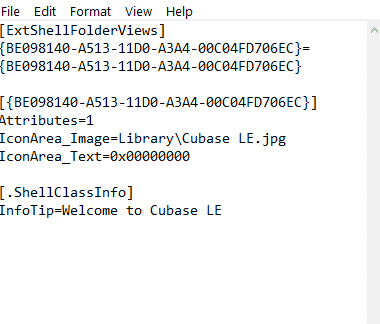
Jika Anda mencoba melihat konten file desktop.ini, Anda akan melihat sesuatu yang mirip dengan ini (Lihat gambar di bawah).
Apakah file desktop.ini berbahaya?
Tidak, ini adalah salah satu file konfigurasi PC atau laptop Anda. Ini bukan virus atau file berbahaya. Komputer Anda secara otomatis membuat file desktop.ini, jadi Anda tidak perlu khawatir. Namun, ada beberapa virus yang dapat menggunakan file desktop.ini. Anda dapat menjalankan pemeriksaan antivirus untuk memeriksa apakah telah terinfeksi atau tidak.
Untuk memindai file desktop.ini dari virus,
1. Klik kanan file d esktop.ini .
2. Pilih opsi Pindai (Scan for )v iruses .
3. Di beberapa komputer, menu menampilkan opsi pindai sebagai Pindai dengan ESET Internet Security(Scan with ESET Internet Security ) (Saya menggunakan ESET Internet Security . Jika Anda menggunakan program antivirus lain, Windows mengganti opsi dengan nama program).

Jika pemindaian virus tidak menunjukkan ancaman apa pun, file Anda benar-benar aman dari serangan virus.
Baca Juga: (Also Read:) 6 Cara Membuat Virus Komputer (Menggunakan Notepad)(6 Ways To Create A Computer Virus (Using Notepad))
Mengapa Anda melihat file desktop.ini?
Umumnya, Windows menyembunyikan file desktop.ini bersama dengan file sistem lainnya. Jika Anda dapat melihat file desktop.ini, Anda mungkin telah mengatur opsi untuk menampilkan file dan folder tersembunyi. Namun, Anda dapat mengubah opsi jika Anda tidak ingin melihatnya lagi.
Bisakah Anda menghentikan pembuatan file secara otomatis?
Tidak, Windows secara otomatis membuat file setiap kali Anda membuat perubahan pada folder. Anda tidak dapat menonaktifkan pembuatan otomatis file desktop.ini di komputer Anda. Bahkan jika Anda menghapus file, itu akan muncul kembali ketika Anda membuat perubahan pada folder. Namun, ada beberapa cara bagaimana Anda dapat memperbaikinya. Lanjutkan membaca untuk mengetahui lebih banyak.
Cara Menyembunyikan file desktop.ini
Saya tidak menyarankan menghapus file sistem (meskipun menghapusnya tidak akan menyebabkan kesalahan); Anda dapat menyembunyikan file desktop.ini dari desktop Anda.
Untuk menyembunyikan file konfigurasi,
1. Buka Pencarian(Search) .
2. Ketik Opsi File Explorer(File Explorer Options) dan buka.

3. Navigasikan ke tab Lihat .(View)
4. Pilih opsi Jangan tampilkan file, folder, atau drive tersembunyi(Don’t show hidden files, folders, or drives ) .

Anda sekarang telah menyembunyikan file desktop.ini. File sistem tersembunyi(Hidden) , termasuk file desktop.ini, tidak akan muncul sekarang.
Anda juga dapat menyembunyikan file desktop.ini dari File Explorer .
1. Buka File Explorer.
2. Dari menu File Explorer , navigasikan ke menu View .

3. Pada panel Show/hide , pastikan kotak centang Hidden options tidak dicentang.
4. Jika Anda melihat tanda centang di kotak centang yang disebutkan di atas, klik untuk menghapus centang.

Anda sekarang telah mengonfigurasi File Explorer untuk tidak menampilkan file tersembunyi dan akibatnya menyembunyikan file desktop.ini.
Bisakah Anda menghapus file itu?
Jika Anda tidak ingin file desktop.ini muncul di sistem Anda, Anda bisa menghapusnya. Menghapus file tidak menyebabkan kerusakan pada sistem. Jika Anda telah mengedit pengaturan folder Anda (tampilan, tampilan, dll.), Anda mungkin kehilangan penyesuaian. Misalnya, jika Anda telah mengubah tampilan folder dan kemudian menghapusnya, tampilannya akan berubah kembali ke tampilan lama. Namun, Anda dapat mengubah pengaturan lagi. Setelah Anda mengedit pengaturan, file desktop.ini muncul kembali.
Untuk menghapus file konfigurasi:
- Lakukan klik kanan pada file desktop.ini .
- Klik Hapus.(Delete.)
- Klik OK jika diminta konfirmasi.
Anda juga bisa,
- Pilih file menggunakan mouse atau keyboard Anda.
- Tekan tombol Hapus(Delete ) dari keyboard Anda.
- Tekan tombol Enter jika diminta konfirmasi.
Untuk menghapus file desktop.ini secara permanen:(To permanently delete the desktop.ini file:)
- Pilih file desktop.ini .
- Tekan tombol Shift + Delete pada keyboard Anda.
Dengan mengikuti cara di atas, Anda dapat menghapus file desktop.ini.
Berikut cara menghapus file menggunakan command prompt:(Here’s how you can delete the file using command prompt:)
Untuk menghapus file menggunakan command prompt (desktop.ini):
- Buka perintah Run (Ketik "Run" di pencarian atau Press Win + R ).
- Ketik cmd dan klik OK .
- Anda dapat mengetik atau menempelkan perintah yang diberikan di jendela Command Prompt : del/s/ah desktop.ini

Menghentikan Pembuatan File(Generation) Secara Otomatis
Setelah Anda berhasil menghapus file, untuk mencegahnya muncul kembali, ikuti langkah-langkah yang diberikan.
1. Buka perintah Run (Ketik "Run" di pencarian atau Press Winkey + R ).
2. Ketik Regedit dan klik OK .
3. Anda juga dapat mencari Registry Editor dan membuka aplikasi.
4. Perluas HKEY_LOCAL_MACHINE dari panel kiri editor.
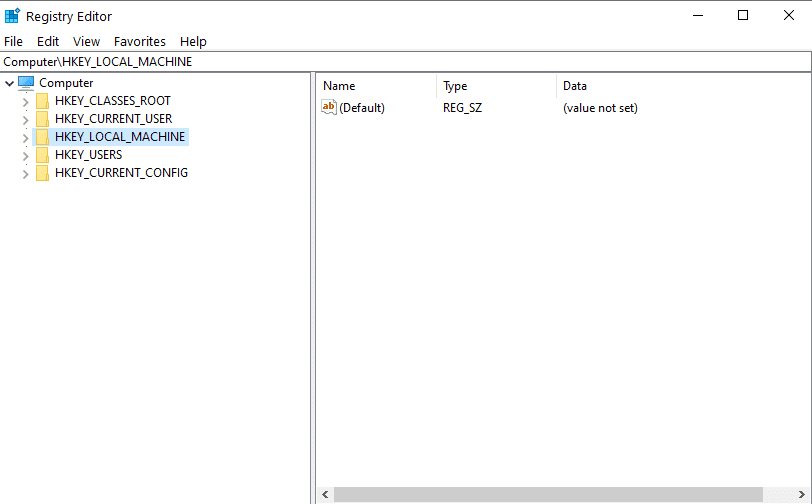
5. Sekarang, perluas PERANGKAT LUNAK(SOFTWARE) .

6. Perluas Microsoft. Kemudian perluas Windows.
7. Perluas CurrentVersion dan pilih Kebijakan.(Policies.)


8. Pilih Penjelajah(Explorer) .
9. Klik kanan pada yang sama dan pilih New < DWORD Value.
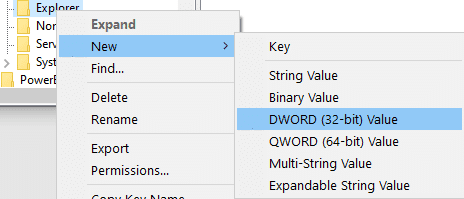
10. Ganti nama nilainya menjadi DesktopIniCache .
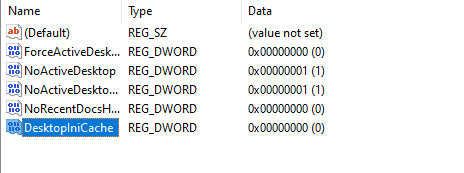
11. Klik dua kali Nilai(Value) .
12. Tetapkan nilainya sebagai Nol (0).(Zero (0).)

13. Klik Oke.(OK. )
14. Sekarang keluar dari aplikasi Registry Editor(exit the Registry Editor application) .
File desktop.ini Anda sekarang dicegah untuk membuat ulang sendiri.
Menghapus Virus Desktop.ini
Jika perangkat lunak antivirus Anda mendiagnosis file desktop.ini sebagai virus atau ancaman, Anda harus menyingkirkannya. Untuk menghapus file,
1. Boot PC Anda dalam Safe Mode .
2. Hapus file (desktop.ini).
3. Buka Registry Editor dan hapus entri yang terinfeksi pada register
4. Nyalakan( Restart ) kembali PC atau laptop Anda.
Direkomendasikan:(Recommended:)
- Bagaimana cara mengosongkan RAM di komputer Windows 10 Anda?(How to free up RAM on your Windows 10 computer?)
- Cara Mengidentifikasi Port USB yang berbeda di Komputer Anda(How to Identify different USB Ports on your Computer)
- Apakah Anda Membutuhkan Firewall untuk Perangkat Android?(Do You Need a Firewall for an Android Device?)
- Cara Memperbaiki Masalah Tampilan Monitor Komputer(How to Fix Computer Monitor Display Problems)
Kami harap panduan ini bermanfaat dan Anda dapat menghapus file desktop.ini dari komputer Anda(remove the desktop.ini file from your computer) . Namun, jika Anda memiliki keraguan, jangan ragu untuk bertanya kepada mereka di bagian komentar.
Related posts
Fix Computer tidak mulai sampai dimulai kembali beberapa kali
Fix Computer Tidak Mengenali iPhone
Fix Computer Wo BUKAN PERGI KE Sleep Mode DI Windows 10
Cara Mengurangi PDF File Size Tanpa Losing Quality
Fix Windows Computer restart tanpa peringatan
Fix File System Errors dengan Check Disk Utility (CHKDSK)
7 Ways ke Fix Computer Keeps Crashing
Computer Restarts Randomly pada Windows 10 [ASK]
Cara memutar Computer Screen Anda
Fix File Explorer tidak akan terbuka di Windows 10
Cara Mengubah Computer Name di Windows 10
Cara Perkecil di Computer Screen
Cara termudah untuk menginstal CAB File di Windows 10
Cara Delete File Explorer Search History
Cara Fix Computer mati secara otomatis
Fix File Explorer Crashing Issue di Windows 10
Percepat SLOW Computer Anda dalam 5 menit!
Cara Mengedit Host File di Windows 10 [Panduan]
Fix Computer Anda adalah Low tentang Peringatan Memori [ASK]
Cara Memulihkan NTBackup BKF File pada Windows 10
